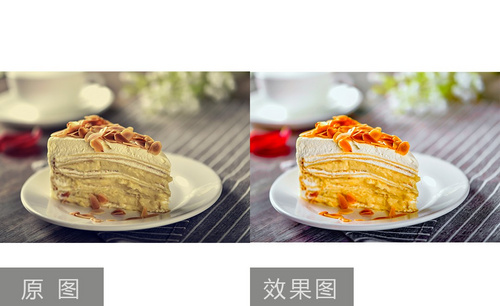图片美化需要哪些步骤?发布时间:2021年04月12日 13:45
一张图片是否能对观看者产生视觉上的冲击,不仅取决于拍摄的角度、光线等,还要有优质的后期制作,也就是我们平常所说的图片美化。比如我们拍摄了一张食物的照片,但是由于一些原因导致照片中的食物看起来并不吸引人,所以在这个时候就需要用到图片美化。接下来,我们就来了解一下图片美化需要哪些步骤。
1,[打开]PS软件,[打开]NEF照片文档。具体效果如图示。

2、单击[色调曲线],具体参数如图示。具体效果如图示。

3、单击[基本],具体参数如图示。具体效果如图示。

4,单击[分离色调],具体参数如图示。具体效果如图示。

5,单击[HSL/灰度]-[饱和度],具体参数如图示。具体效果如图示。

6,单击[明亮度],具体参数如图示。具体效果如图示。

7,[新建]色相饱和度图层,具体参数如图示。具体效果如图示。
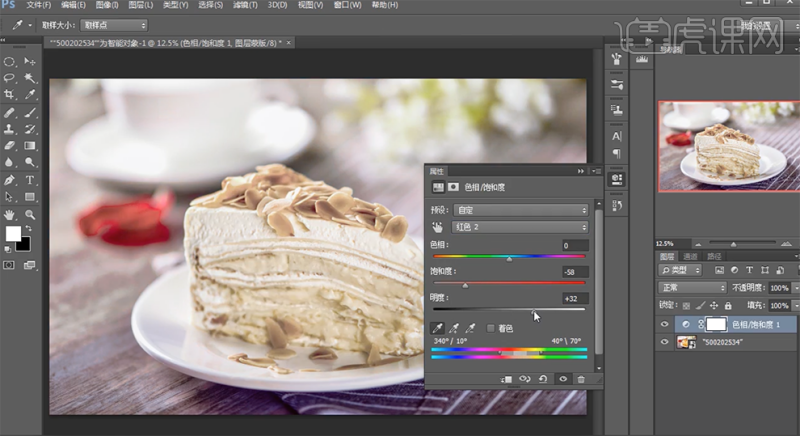
8,按[Ctrl+Delete]填充图层蒙版黑色,使用[画笔工具]涂抹多余的部分。具体效果如图示。
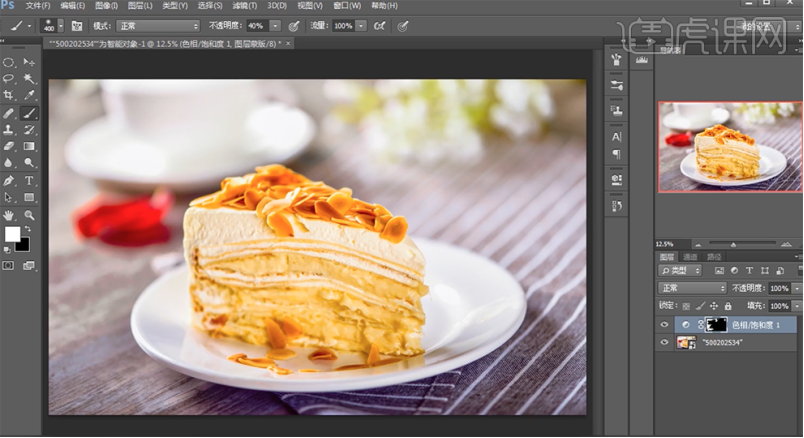
9,[新建]色相饱和度图层,具体参数如图示。具体效果如图示。
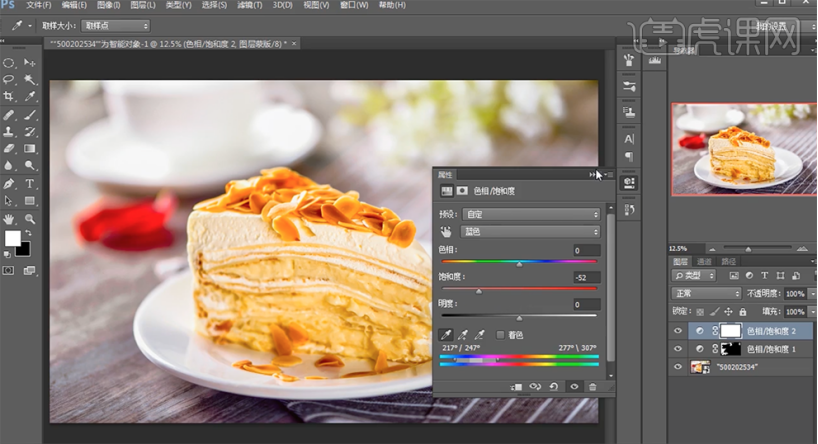
10,[新建]色彩平衡图层,[选择]高光,具体参数如图示。具体效果如图示。
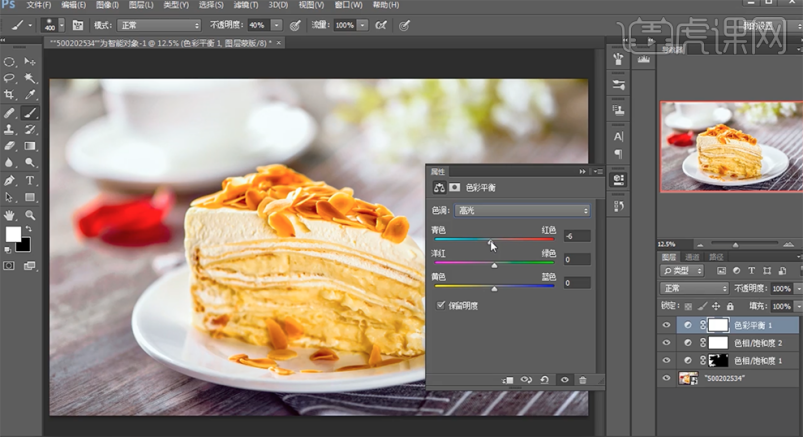
11,[选择]阴影,具体参数如图示。具体效果如图示。
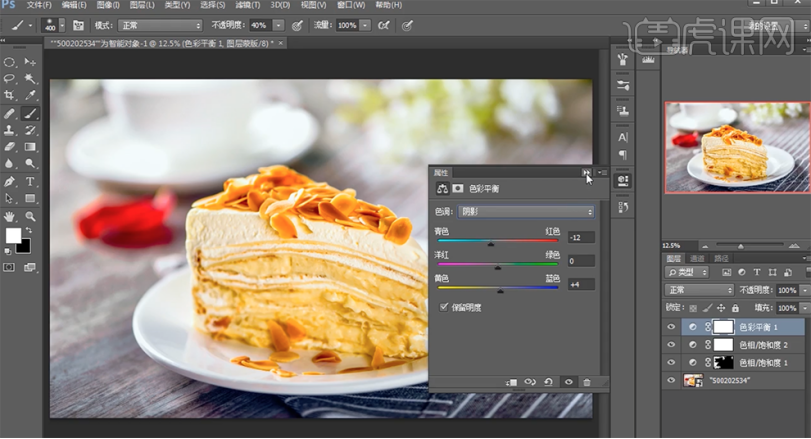
12,[新建]色相饱和度图层,[选择]黄色,具体参数如图示。具体效果如图示。
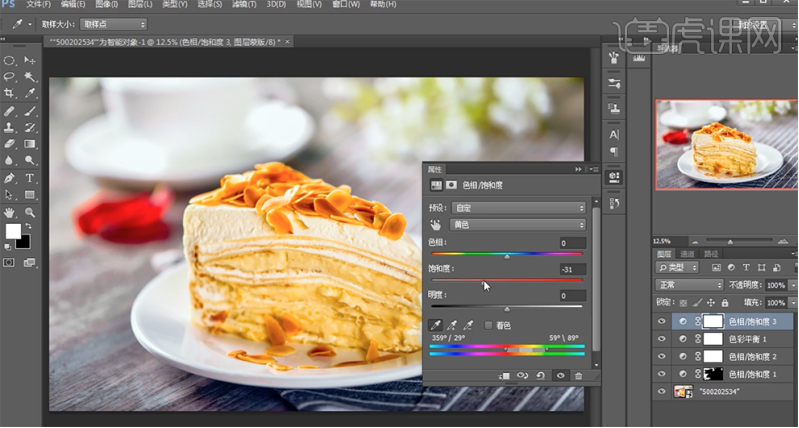
13,按[Ctrl+Delete]填充图层蒙版黑色,使用[画笔工具]涂抹多余的部分。[选择]背景图层,单击[图像]-[计算],具体参数如图示。具体效果如图示。
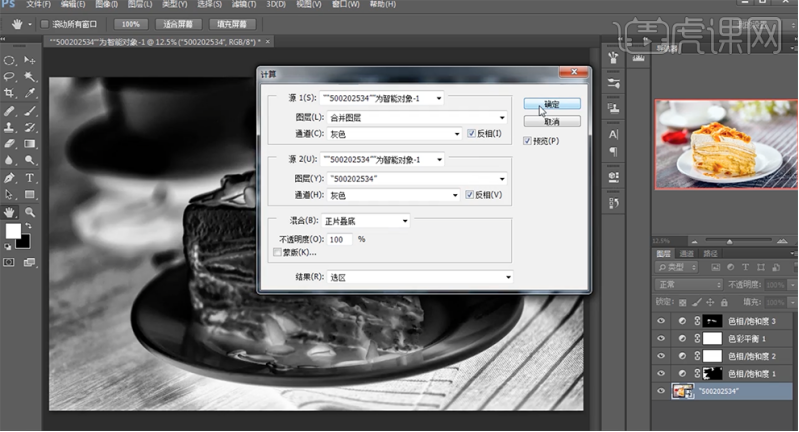
14,按[Ctrl+J]复制图层,[图层模式]滤色。具体效果如图示。
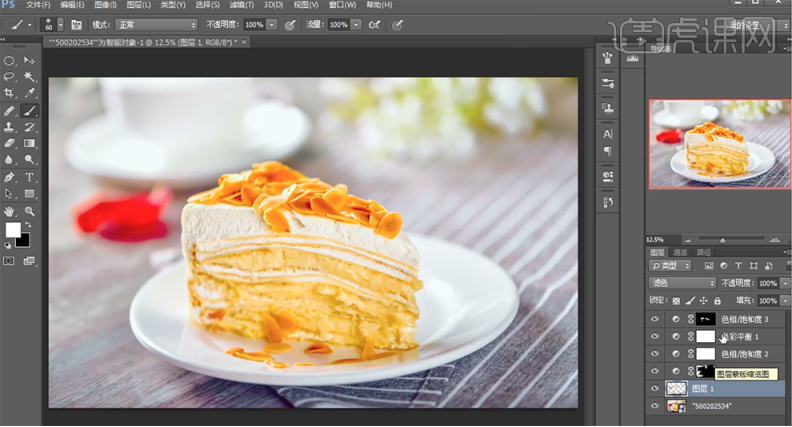
15,调整其他图层色彩细节,在顶层[新建]色阶图层,具体参数如图示。具体效果如图示。
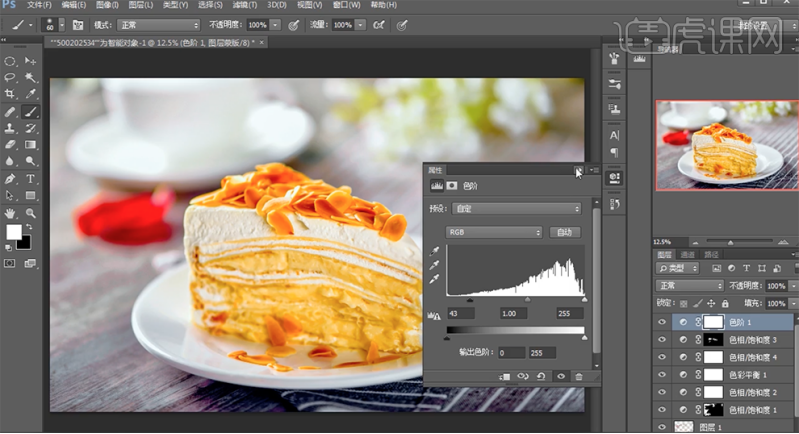
16,调整调整图层细节至合适的效果,最终效果如图示。
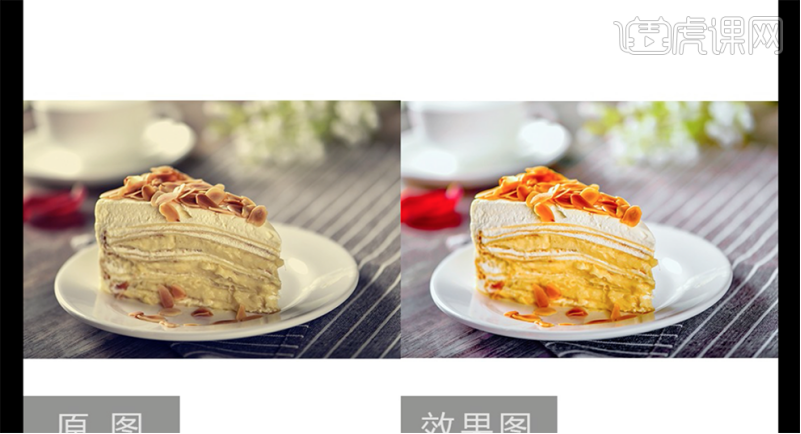
图片美化需要哪些步骤?以上图文教程就是最合适的答案啦!小伙伴们如果学会此项技能,不仅可以用到工作中,也可以在生活中展示自己的美好的日常,毕竟一张好的图片能让人产生赏心悦目的感觉。
本篇文章使用以下硬件型号:联想小新Air15;系统版本:win10;软件版本:ps(cc2017)。